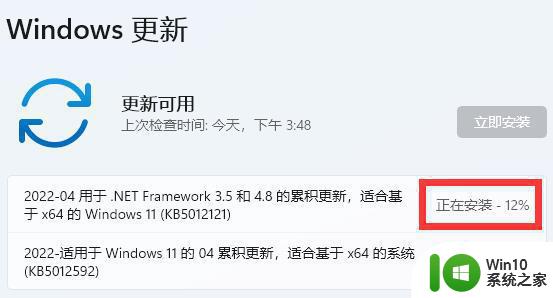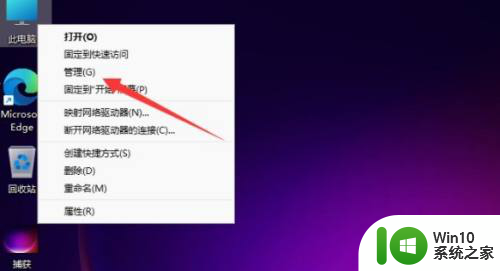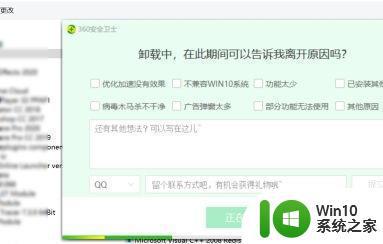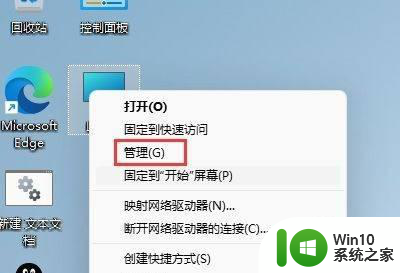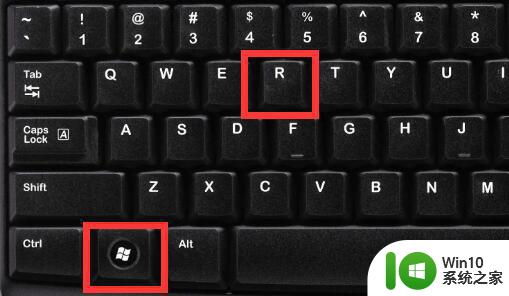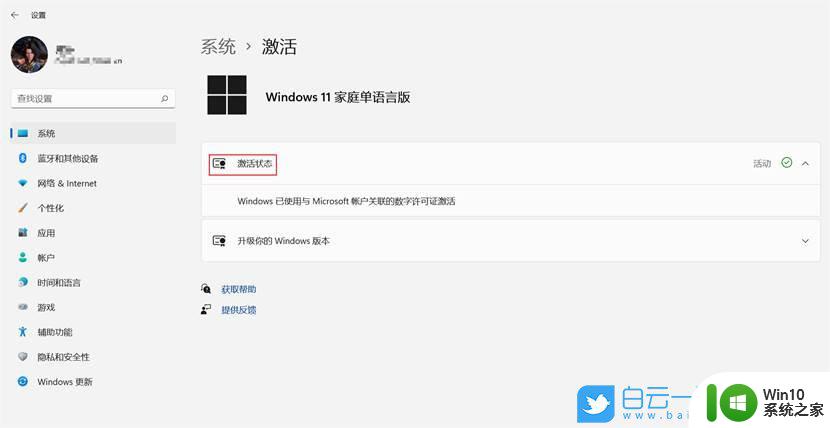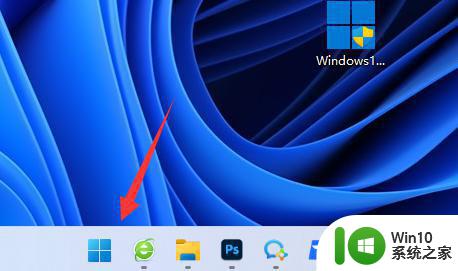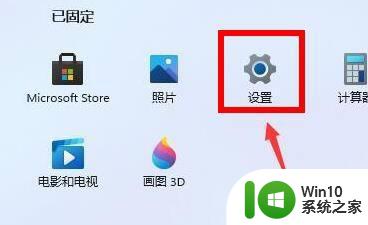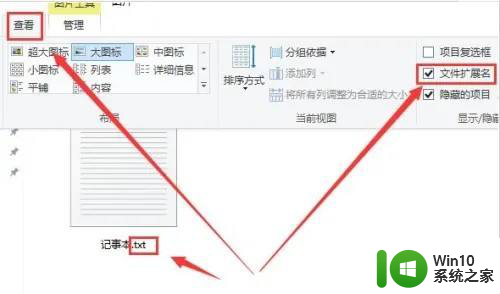win11电脑无法完成更新正在撤销更改的修复方法 win11正在取消对计算机的更改怎么办
更新时间:2023-12-27 14:55:05作者:zheng
有些用户在更新win11操作系统的时候发现电脑提示正在撤销更改,今天小编就给大家带来win11电脑无法完成更新正在撤销更改的修复方法,如果你刚好遇到这个问题,跟着小编一起来操作吧。
解决方法:
1)、首先删掉C:\Windows\SoftwareDistribution\Download里面的文件。
2)、然后win键+R或右键开始菜单点击启动 输入msconfig后回车进入系统配置界面。

3)、点击服务勾选隐藏所有Mircosoft服务 点击全部禁用后应用。
4)、拔掉电脑的外设,如鼠标键盘等。

5)、关闭所有杀毒软件,并设置开机不允许自动启动,不会设置的话建议直接卸载。

以上就是win11电脑无法完成更新正在撤销更改的修复方法的全部内容,还有不懂得用户就可以根据小编的方法来操作吧,希望能够帮助到大家。